电脑开机黑屏只有一个鼠标箭头 电脑开机黑屏只有一个鼠标箭头的解决方法
更新日期:2023-08-25 05:54:58
来源:网友投稿
电脑开机黑屏肯定有不少小伙伴都遇到过,导致黑屏的原因不同,解决方法也不一样。不知道大家有没有遇到过电脑开机黑屏只有一个鼠标箭头的情况,是不是觉得很奇怪,下面小编就来教下大家电脑黑屏只有鼠标箭头的解决方法,还在等什么,有需要的朋友赶紧来看看吧。

电脑开机黑屏只有一个鼠标箭头怎么办
方法一:重装系统
重装系统是最简单最有效的解决办法,这里为大家推荐胖爪装机助手,大家可以直接搜索,避免搜到山寨的重装软件,具体的重装教程如下:
第一步:最先大家必须应用一台能够正常的运用的笔记本来将人们的U盘制作成PE系统。开启胖爪装机大师的官方网站:zj.xitongcheng.com。随后点击查看首页,下载胖爪装机大师,以后开启此软件。
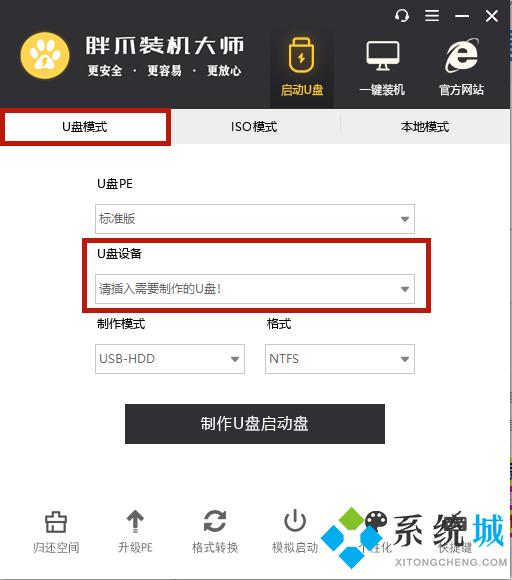
第二步:打开软件,此刻我们可以看到软件提醒大家插进必须 制作的U盘。将U盘插进,系统就会自动检索当今U盘的信息。

第三步:在软件鉴别进行U盘信息之后,挑选“制作方式”为“USB-HDD”,文件格式为“NTFS”,以后点一下“制作U盘启动盘”。
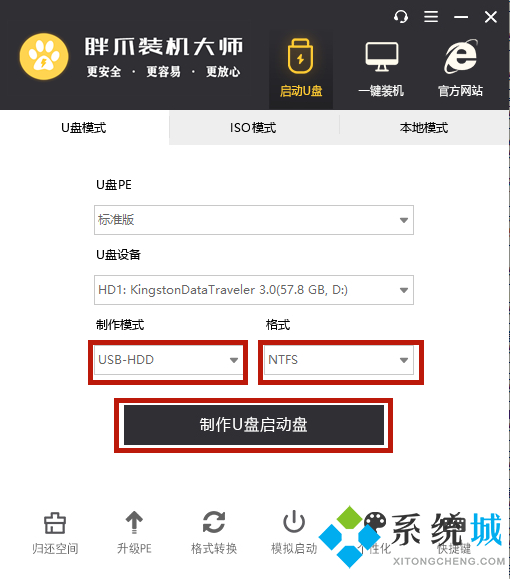
第四步:之后大家点一下要想制作的系统,我在这里以风林火山win1064位为例子。挑选结束后点一下“开始制作”,软件就会全自动下载pe系统和刚挑选的系统。在下载进行完成以后软件就会全自动将U盘制作为pe启动盘。在这里全过程中请不要拔出来U盘,耐心等待。


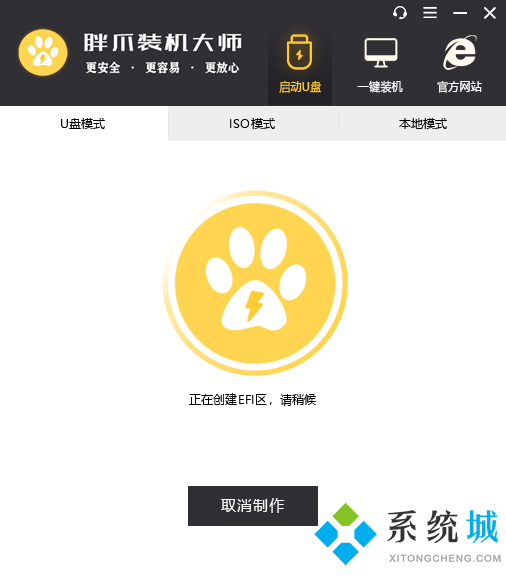

第五步:之后大家点击的“键盘快捷键”选择项,查询计算机的bios启动快捷键,假如不清楚自身笔记本主板的种类,能够试着F5.f8.f12或是DEL键。进入bios网页页面以后,将运行方法改成U盘运行。以后就可以一切正常进到pe系统页面了。

第六步:在进到U盘的PE系统之后,挑选以前下载的系统,点一下开始安裝,以后系统就会自动式进到安装过程。直到系统文档载入结束之后,电脑上会自行进到重新启动。此刻必须 拔出U盘,之后等系统进行安装就可以了。最终大家就可以随意应用重新安装后的win10系统了。
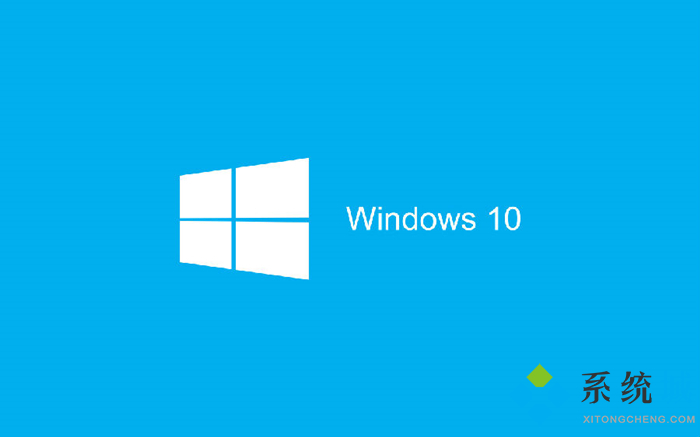
方法二:重置任务
1、首先在电脑黑屏状态下快捷键【Ctrl+Alt+Del】进入任务管理器界面;
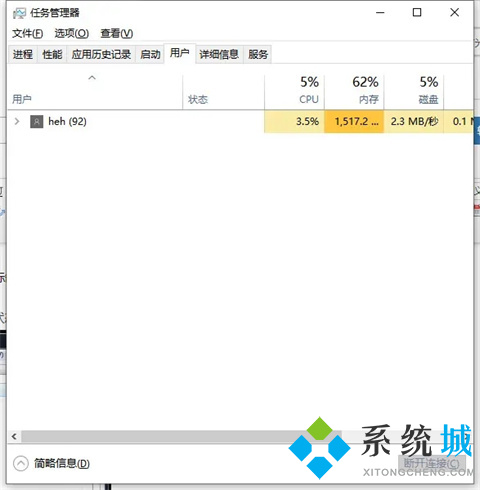
2、出现的任务管理器顶部单击【文件】选择【运行新任务】。在弹出的创建新任务中输入【explorer】,点击确定即可。稍等几秒钟就会恢复正常了。


方法三:卸载不兼容显卡驱动等
1、有时候可能是显卡驱动不兼容导致的,电脑重启后快速简单的敲击F8,win10系统的电脑强制重启三次进入到修复选项,再进入安全模式;

2、接着电脑进入安全模式后,右击【此电脑】选择【管理】找到并单击【设备管理器】;

3、右侧找到【显示适配器】展开右击显卡驱动程序,选择【卸载设备】即可。然后电脑重启就可以正常显示了。
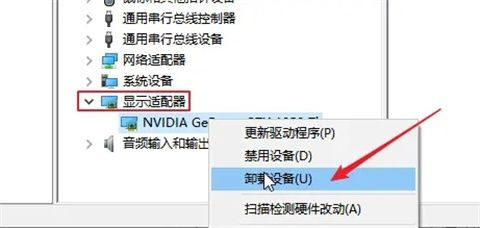
方法四:硬件问题
拔掉显卡和内存条,用橡皮擦,再用刷子把插槽内的灰尘和风扇清理干净,更换内存插槽等,然后重新启动看看是否解决。
总结:
方法一:重装系统
方法二:重置任务
方法三:卸载不兼容显卡驱动等
方法四:硬件问题
以上的全部内容就是系统城为大家提供的电脑开机黑屏只有一个鼠标箭头怎么办的具体解决方法介绍啦~最好的办法肯定是重装系统, 希望对大家有帮助~系统城感谢您的阅读!








